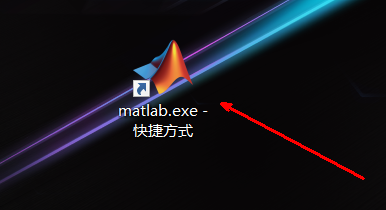软件介绍
MATLAB是美国MathWorks公司出品的商业数学软件,用于算法开发、数据可视化、数据分析以及数值计算的高级技术计算语言和交互式环境,主要包括MATLAB和Simulink两大部分。
软件应用
MATLAB 产品族可以用来进行以下各种工作:
●数值分析
●数值和符号计算
●工程与科学绘图
●控制系统的设计与仿真
●数字图像处理技术
●数字信号处理技术
●MATLAB在通讯系统设计与仿真的应用
●通讯系统设计与仿真
●财务与金融工程
●管理与调度优化计算(运筹学)
优势特点
● 高效的数值计算及符号计算功能,能使用户从繁杂的数学运算分析中解脱出来;
● 具有完备的图形处理功能,实现计算结果和编程的可视化;
●友好的用户界面及接近数学表达式的自然化语言,使学者易于学习和掌握;
● 功能丰富的应用工具箱(如信号处理工具箱、通信工具箱等) ,为用户提供了大量方便实用的处理工具。
安装教程
1.单击右键,将文件解压到Matlab R2020a。(文末附此版本安装包)
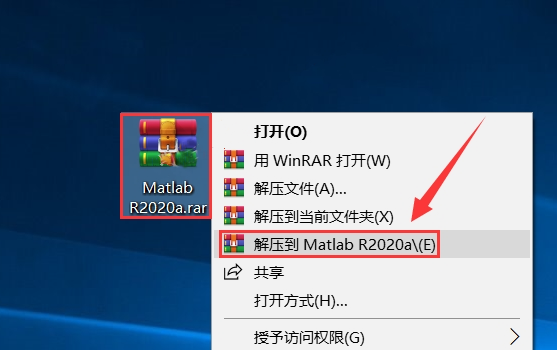
2.解压完成后,双击打开解压后的文件夹。
3.选中MATLAB R2020a.iso,双击打开
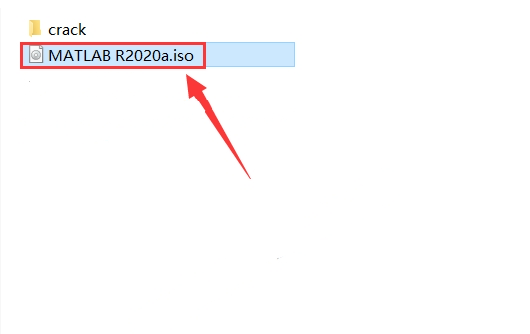
4.打开后,选中setup.exe可执行文件,单击鼠标右键选择以管理员身份运行
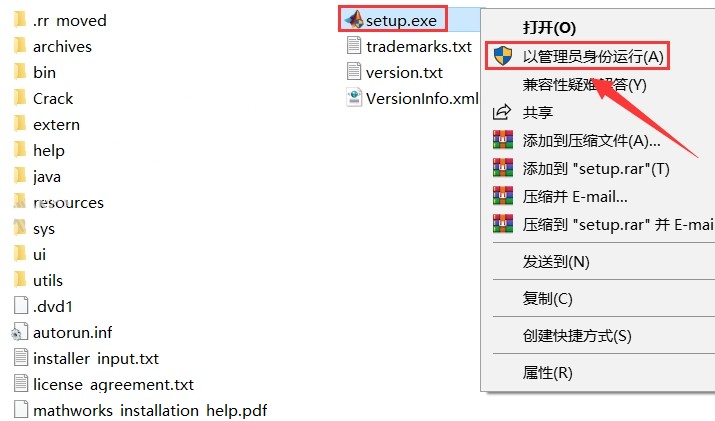
5.在软件的授权许可协议界面中,勾选是,继续下一步
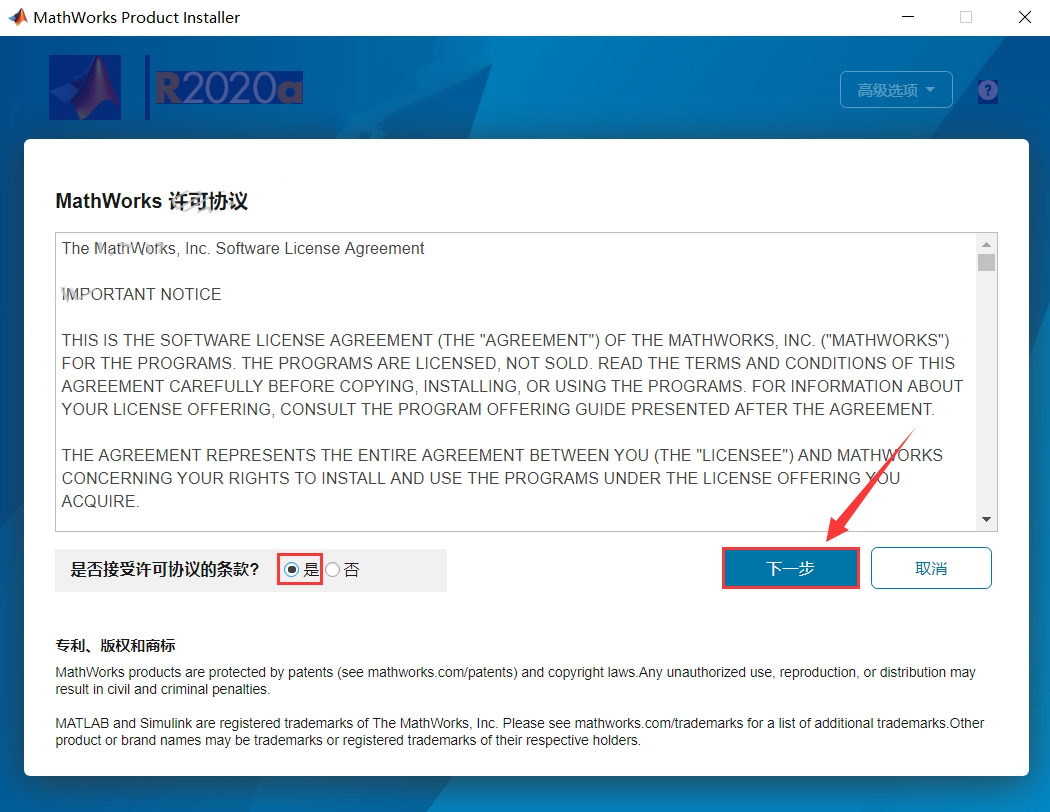
6.在下图所示的界面中,在输入文件安装密钥下方的框中输入:
09806-07443-53955-64350-21751-41297
然后单击下一步
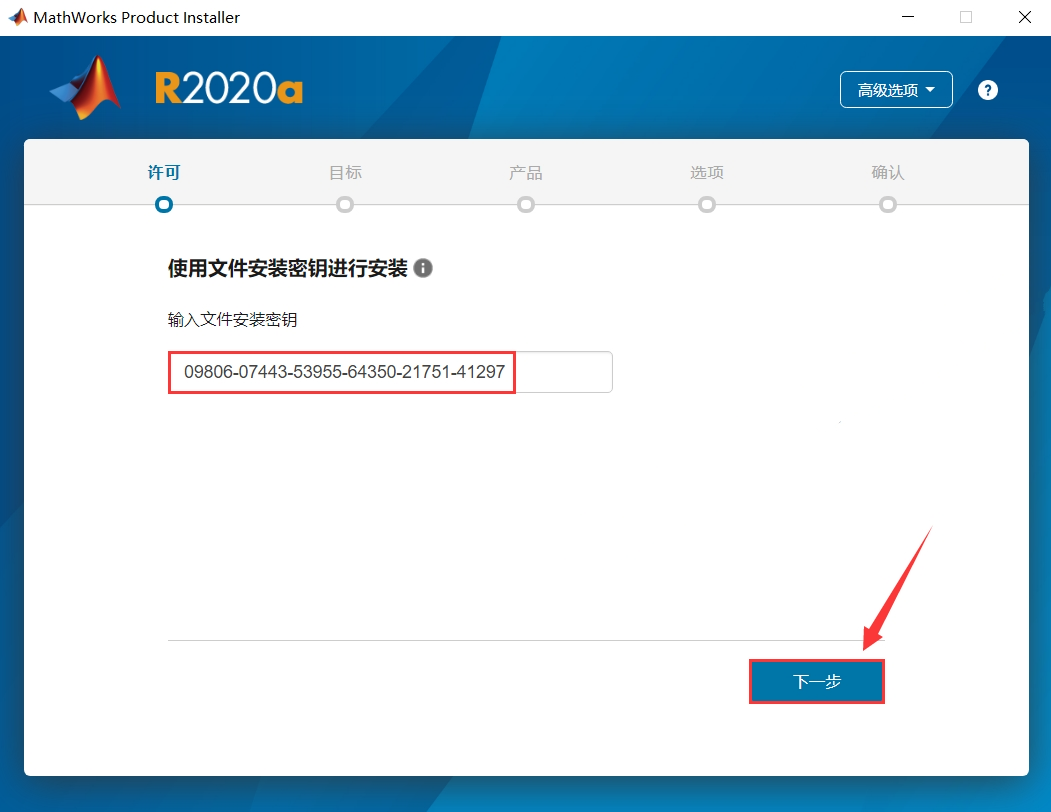
7.在下图所示的界面中,单击浏览
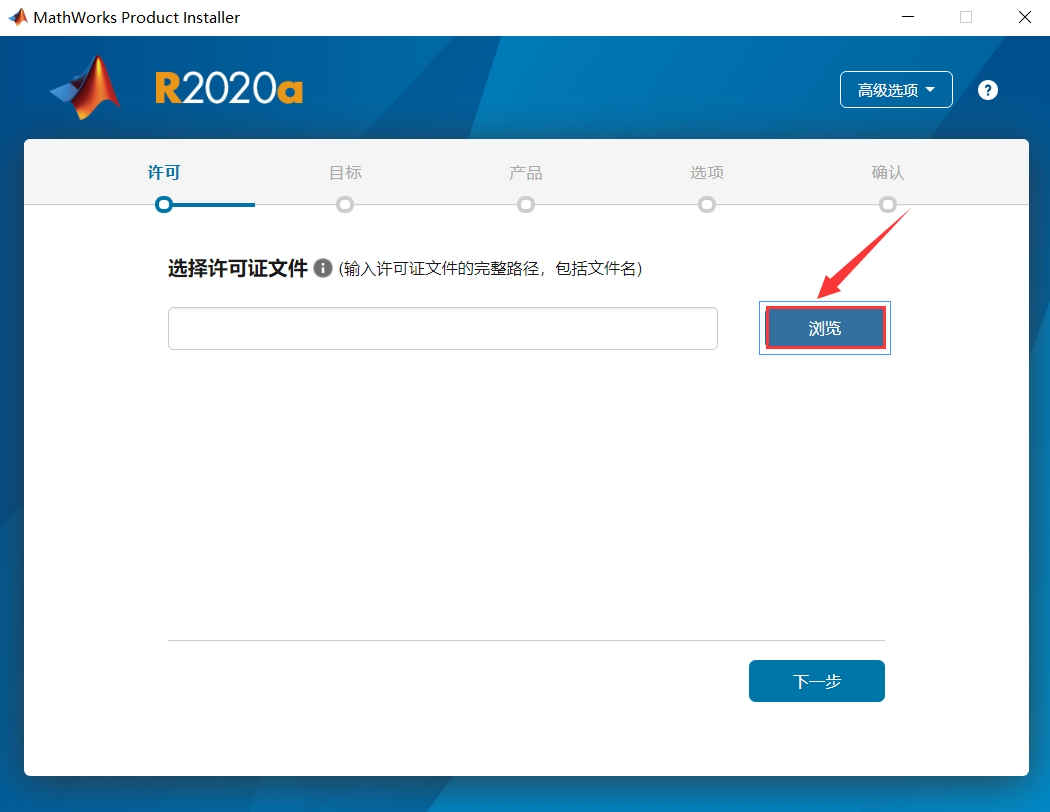
8.单击浏览之后,直接打开一开始解压文件夹的文件路径,双击打开crack子文件夹,然后选中license_standalone.lic文件打开
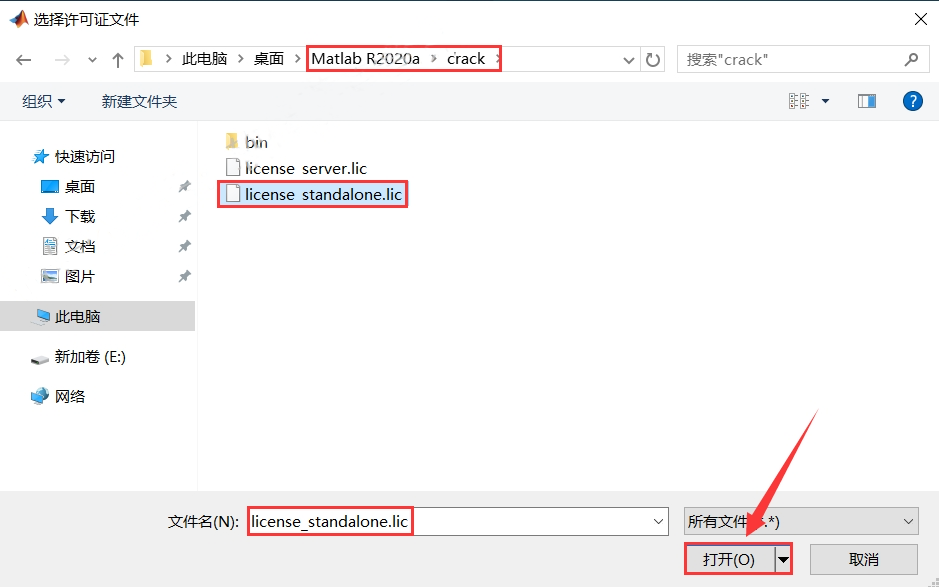
9.待到完成上述的操作之后,在下图所示的界面中,直接单击下一步
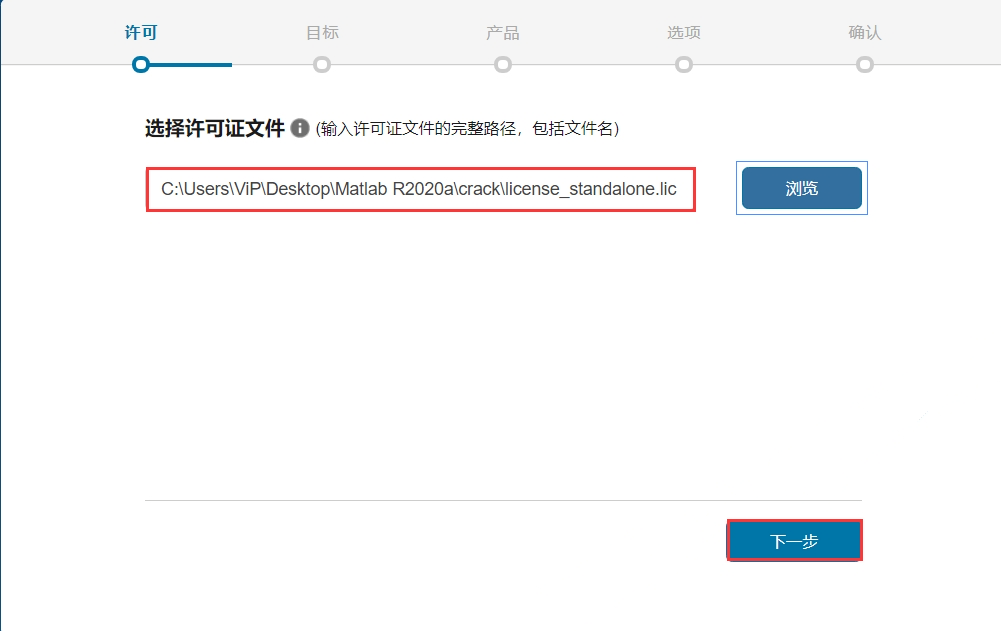
10.待到完成上述的操作之后,直接单击浏览,即可更改软件的安装路径,建议安装在除C盘之外的其它磁盘内,然后再直接单击下一步
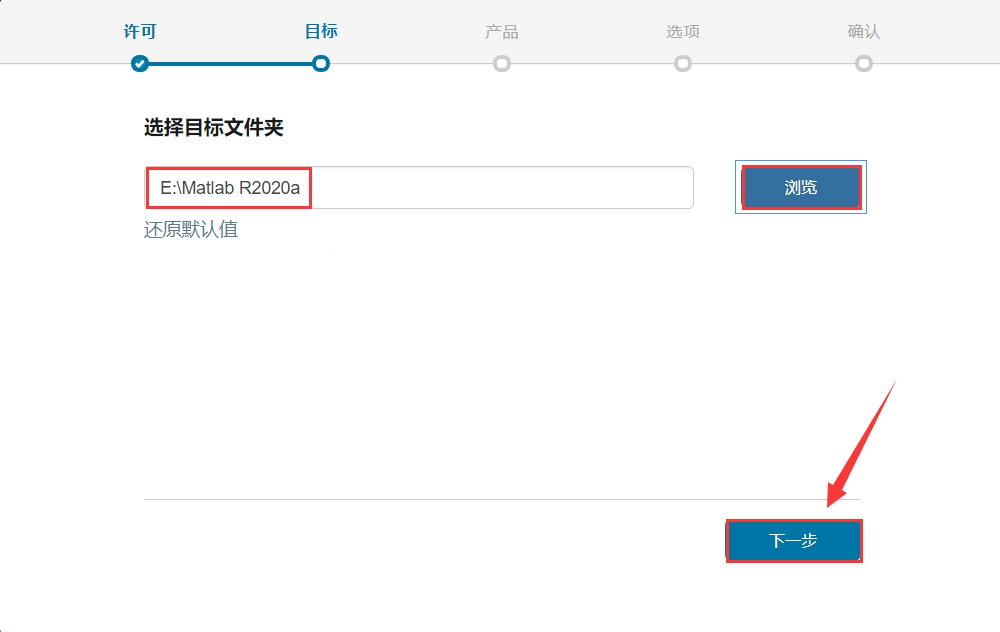
11.在软件的安装组件选择界面中,请根据自身需求勾选需要安装的产品,本案例为全部勾选,然后再单击下一步
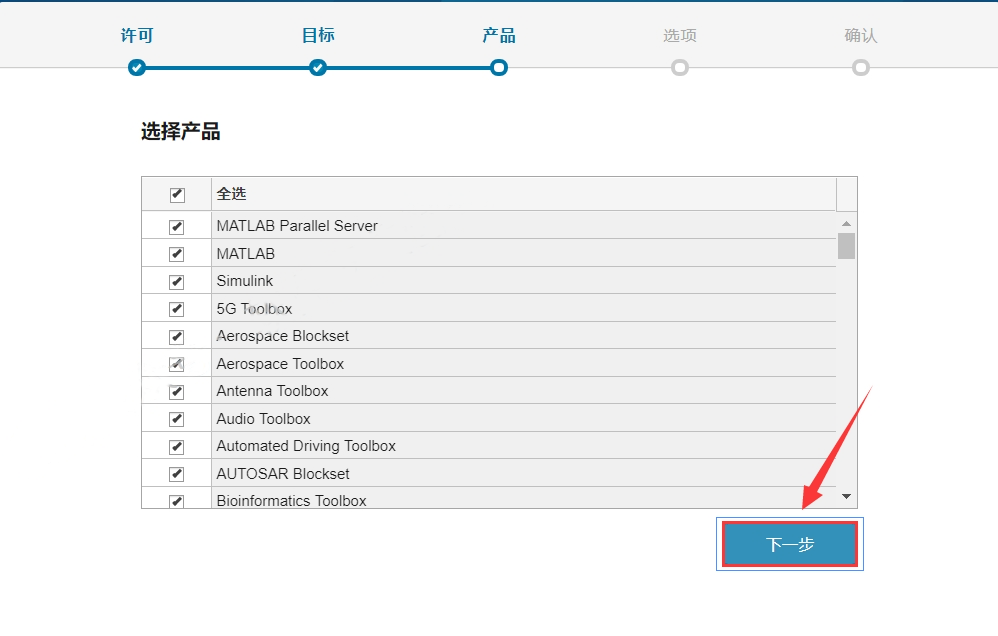
12.在下图所示的界面中,直接单击勾选将快捷方式添加到桌面,然后再直接单击下一步
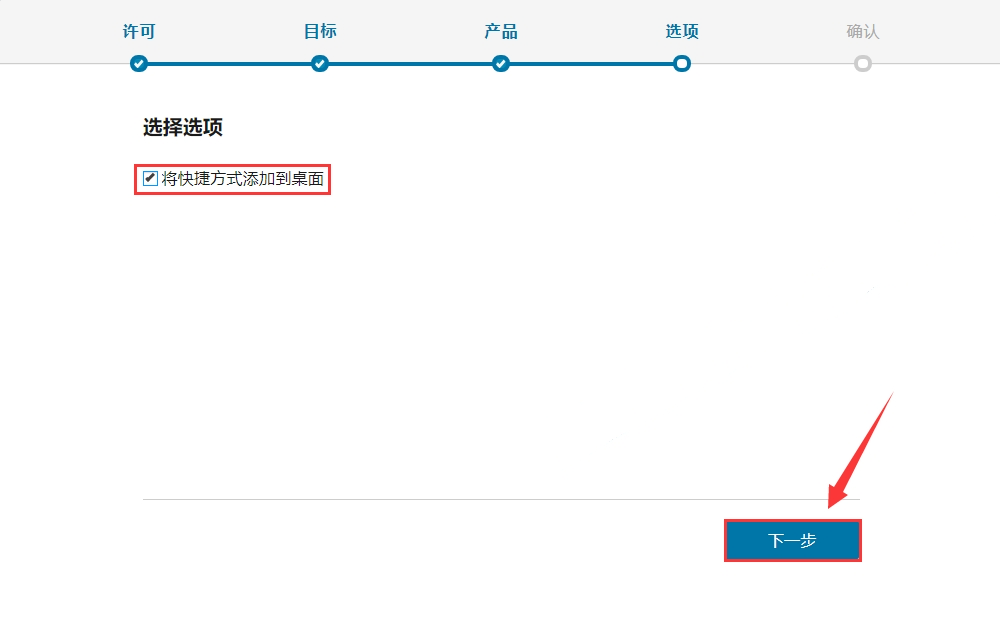
13.待到完成上述的配置操作之后,在下图所示的界面中,直接单击开始安装,即可开始软件的安装操作
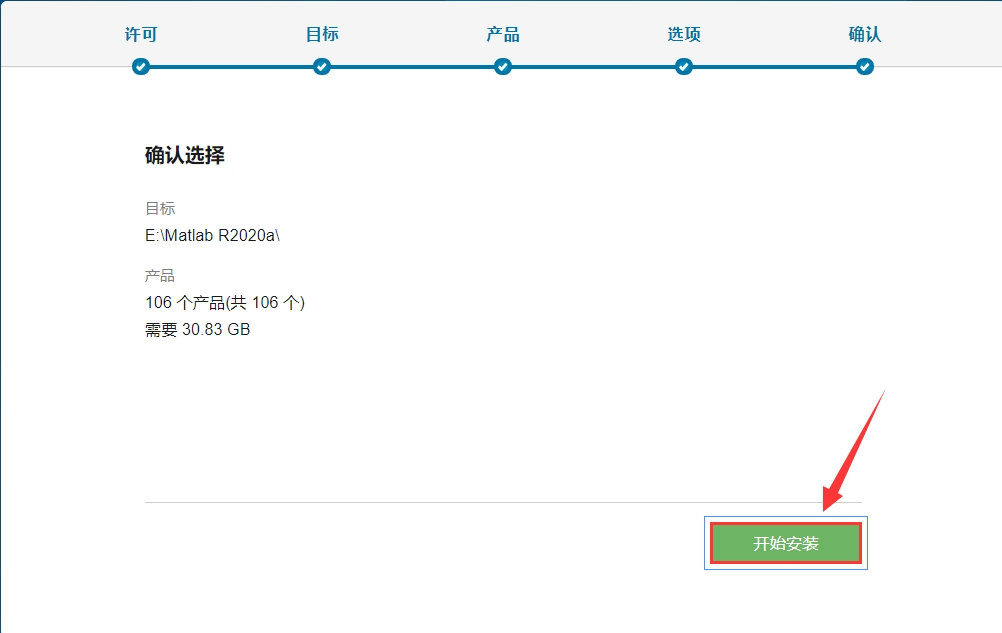
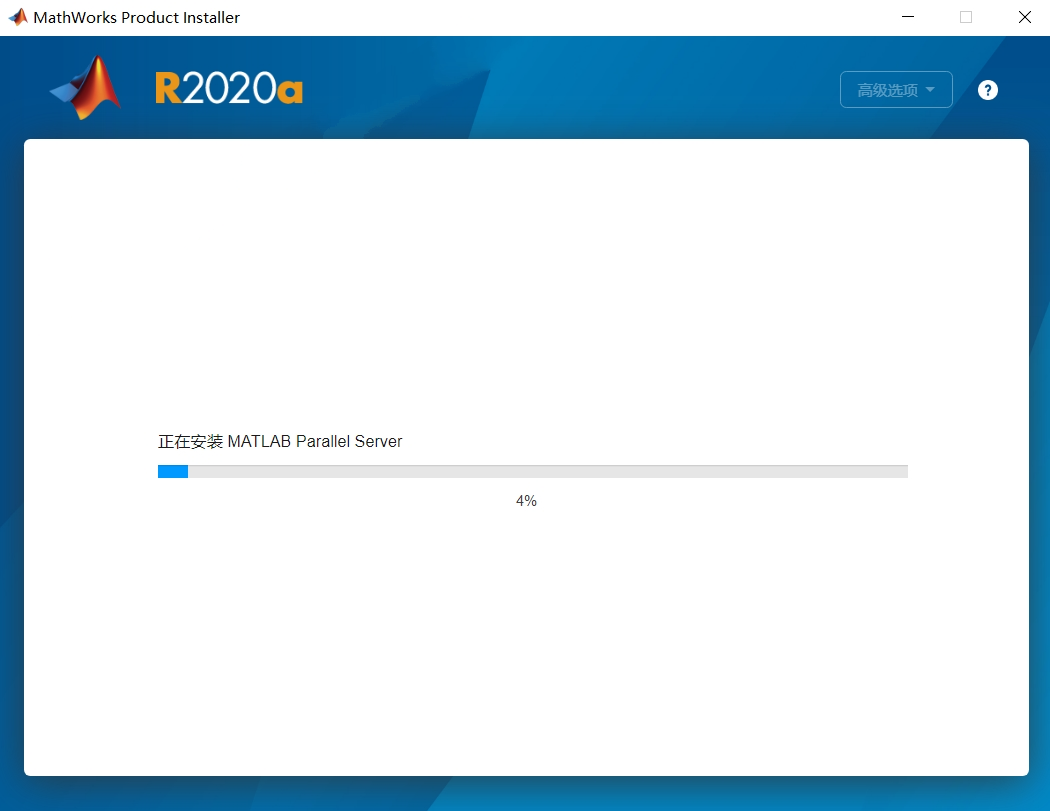
14.软件安装完成后,在下图所示的界面,单击关闭
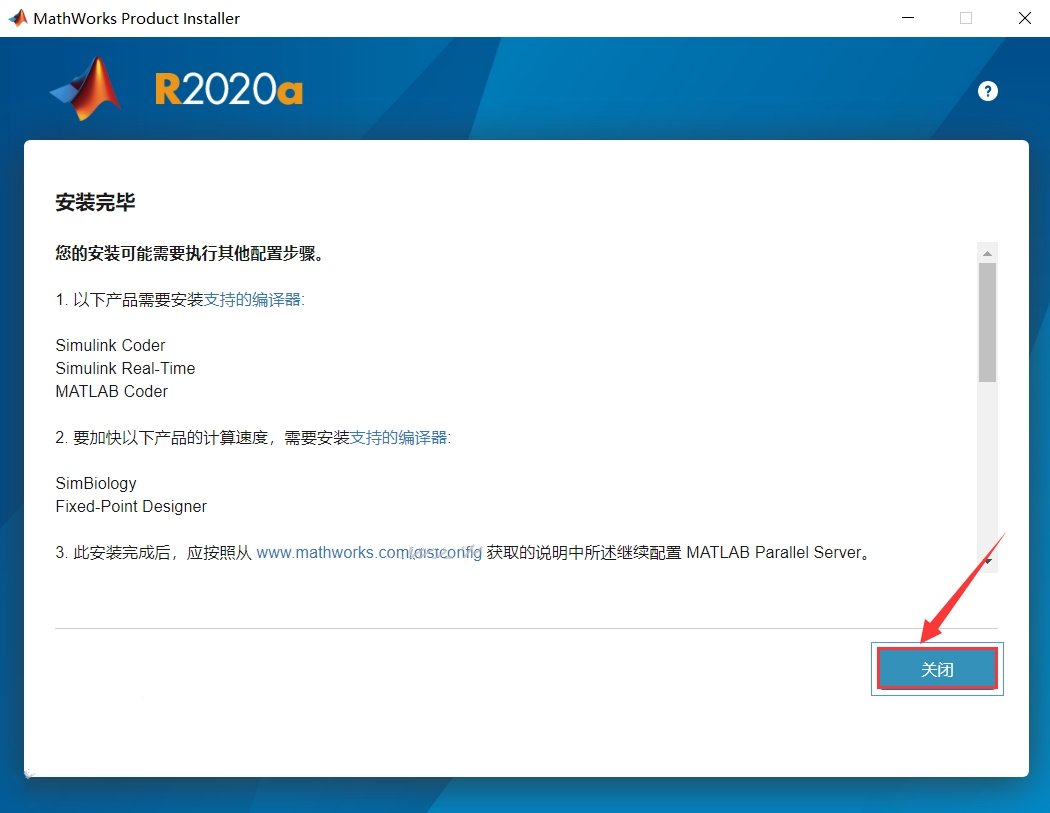
15.然后再次返回一开始解压的文件夹,找到并选中crack子文件夹,双击打开该文件夹

16.打开后,找到并选中bin子文件夹,单击鼠标右键选择复制
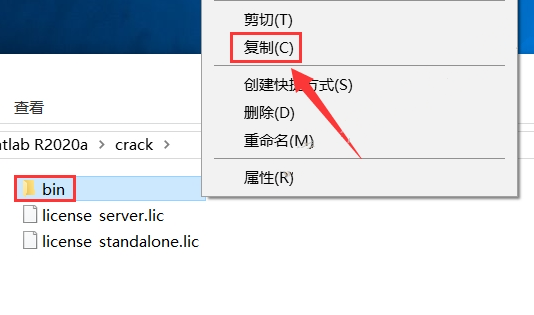
17.返回到桌面,找到并选中桌面上的软件图标,单击鼠标右键选择打开文件所在的位置
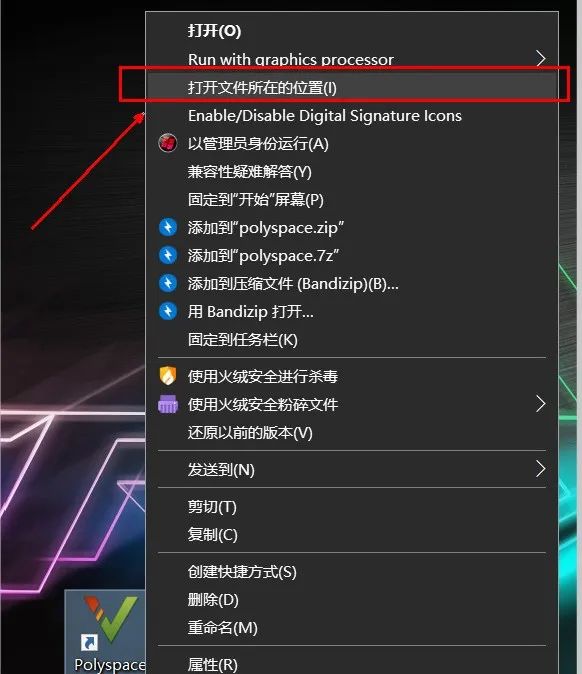
18.打开文件所在位置之后,再单击下图所示的箭头位置,返回到如图所示
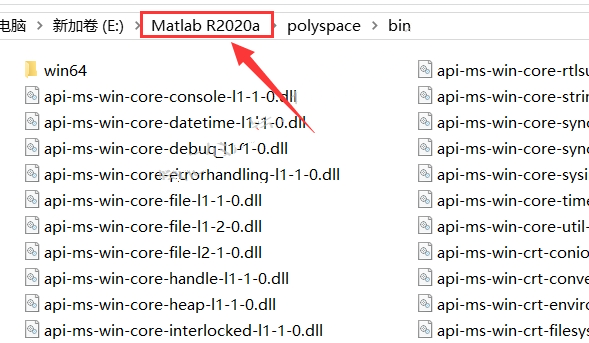
19.打开Matlab R2020a文件夹,在一空白区域单击鼠标右键选择粘贴
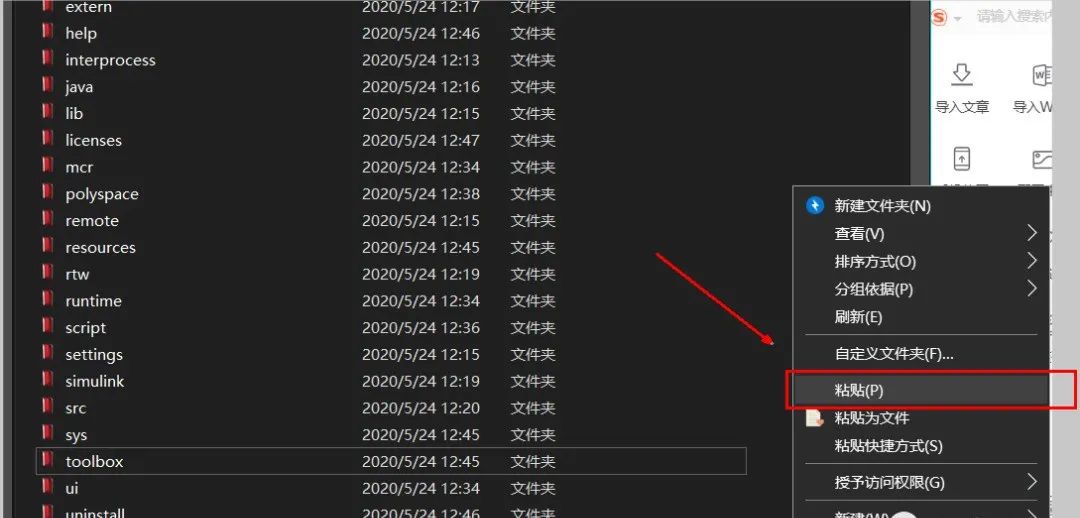
20.单击替换目标中的文件。
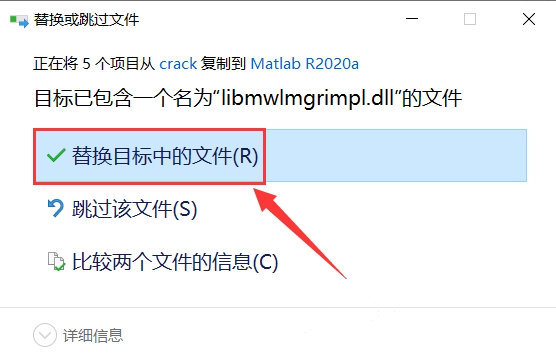
21.完成粘贴操作之后,打开bin文件夹。

22.待到打开文件夹之后,找到matlab.exe可执行文件,鼠标右键选择发送到-桌面快捷方式。
23.双击软件图标,即可打开软件。